Shaxda tusmada
Ma rabtaa in aad isticmaasho Excel VBA oo aad rabto in aad ka samayso loop gudaha Excel adiga oo isticmaalaya Formula? Maqaalkan, waxaan ku tusay sida aad u samayn karto FOR Loop adoo isticmaalaya qaacidooyinka . Laakiin, haddii aadan waligaa ku qorin koodka VBA ama aad rabto inaad ka dhigto buug-shaqeedka Excel bilaashka ah Excel VBA koodka, markaa inta badan waa inaad ka fikirtaa sanduuqa si aad u abuurto fudud loop .
Soo dejiso faylka shaqada
>Ka soo deji faylka shaqada isku xirka hoose:>>>>>>> Samee Loop Isticmaalka Foomamka. xlsx> 3 Tusaalooyinka loo Sameeyo Loop gudaha Excel Adigoo isticmaalaya FormulaHalkan, waxaan ku soo bandhigi doonaa 3tusaalayaal si aan loopgudaha Excel uga sameeyo formula. Aan aragno tusaalooyinka faahfaahsan.1. Codsiga Hawlaha Isku-dhafan si loogu Sameeyo Loop gudaha Excel
Hadda, i ogeysii sooyaalka igu dhiirigelinaya inaan qoro tusaalahan.
0 Waxaan ahay qoraaga koorsooyinka qaar ee Udemy. Mid ka mid ah koorasyada ayaa ku jira Qaabaynta Shuruudaha ee Excel. Cinwaanka koorsadu waa: Baro Qaabaynta Shuruudaha ah ee Excel oo leh 7 Dhibaatooyin La taaban karo ah , arday ayaa su'aal ii weydiiyey sida hoos ku qoran [sawirka shaashadda]. >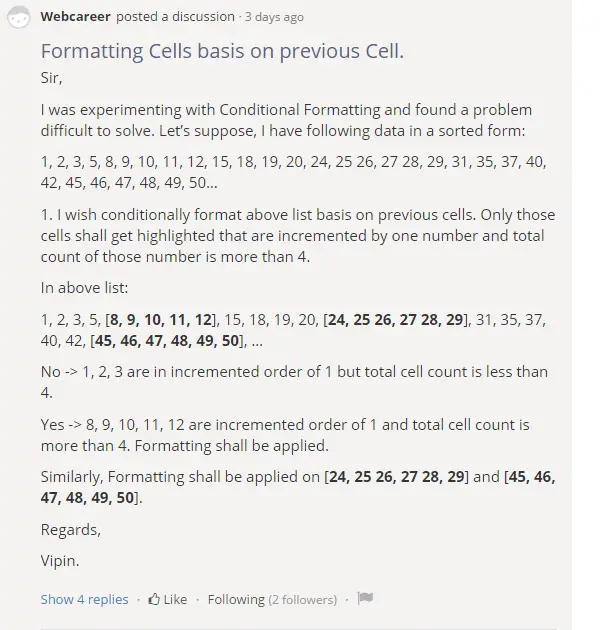
Su'aal uu weydiiyey arday ku sugan Udemy
Si fiican u akhri su'aasha sare iskuna day inaad xalliso...
Tallaabooyinka lagu Xallinayo Dhibaatada Sare: > 3>Halkan, Iwaxay isticmaali doontaa AMA , OFFSET , MAX , MIN , iyo ROW waxay u shaqeysaa sidii Formula Excel si loo abuuro Loop .
- Marka hore, shaqadaadu waa inaad furto buug shaqo oo cusub oo aad qiyamka sare mid mid geliso xaashida shaqada [ka bilow unugga C5 ]
- Marka labaad, ka dooro qaybta oo dhan [laga bilaabo unugga C5:C34 ].
- Marka saddexaad, ka Guriga ribbon >> dhagsii Qabaynta Shuruudaha ah amarka >Ugu dambayntii, dooro Sharciga Cusub meesha hoos-u-dhaca >
> 15>
Waqtigan xaadirka ah, Xeerka qaabaynta cusub sanduuqa wada hadalka ayaa soo baxaya.
>- > Hadda, gudaha Dooro Nooca Xeer daaqada >> ; dooro Isticmaal qaacido si aad u go'aamiso unugyada loo qaabayn doono ikhtiyaarka >kadib, Format values halka ay qaacidadani run tahay , ku qor qaacidadan:
=OR(OFFSET(C5,MAX(ROW(C$5)-ROW(C5)+3,0),0,MIN(ROW(C5)-ROW(C$5)+1,4),1)-OFFSET(C5,MAX(ROW($C$5)-ROW(C5),-3),0,MIN(ROW(C5)-ROW(C$5)+1,4),1)=3) >> - >
- Hadda, dooro nooca qaabka ku habboon adiga oo gujinaya Format... badhanka sanduuqa wada-hadalka.
 >
>
Wakhtigan, sanduuqa wada-hadalka ee magaciisu yahay Format Cells ayaa soo bixi doona.
- >> Hadda, laga bilaabo Buuxi doorasho >> waa inaad doorataa mid ka mid ah midabada. Halkan, waxaan doortay Buluug khafiif ah . Sidoo kale, waxaad arki kartaa muunada isla markiiba. Xaaladdan, isku day inaad doorato iftiin midab kasta. Sababtoo ah midabka madow wuxuu qarin karaa xogta la geliyay. Markaa, waxa laga yaabaa inaad u baahato inaad beddesho Font Color . > >
- Markaa, waa inaad riixdaa OK si aad u codsato samaynta
 >
> - >
- Intaas ka dib, waa inaad OK ku dhejisaa Xeerka qaabaynta cusub sanduuqa wada hadalka. Halkan, waxaad isla markiiba ka arki kartaa muunada gudaha Preview sanduuqa.

Ugu dambayntii, waxaad heli doontaa lambarada la habeeyey.
0> >
> Aan ku tuso algorithm-ka si aan u xalliyo dhibaatada kor ku xusan:
>- Halkan, si aan kuu fahamsiiyo algorithm-ka si fudud, waan sameyn doonaa. wax walba ku sharax laba unug tixraaceed: unug C11 iyo C17 . Unugyada C11 iyo C17 , qiyamku waa 10 iyo 20 siday u kala horreeyaan (sawirka sare). Haddii lagu isticmaalo qaababka Excel, markaa waxaad ursan kartaa OFFSET function, sida OFFSET shaqadu waxay la shaqeysaa qodobbada tixraaca
- Hadda, qiyaas waxaan qaadanayaa qiyamka tirada unugyada C8:C11 & C11:C14 ,iyo C14:C17 & C17: C20 dhinac dhinac ah [sawirka hoose]. Unugyada tixraaca waa C11 iyo C17 waxaanan qaadanayaa wadar ahaan 7 unugyada ku wareegsan unugga tixraaca. Waxaad heli doontaa sawir khayaali ah sida soo socota. Qaybta hore waxaad ka heli kartaa jaantuska sawirka C9–C12=3 , C10-C13=3 , waxaa jira qaab. Laakiin qaybta labaad, ma jiro qaab noocaas ah. >
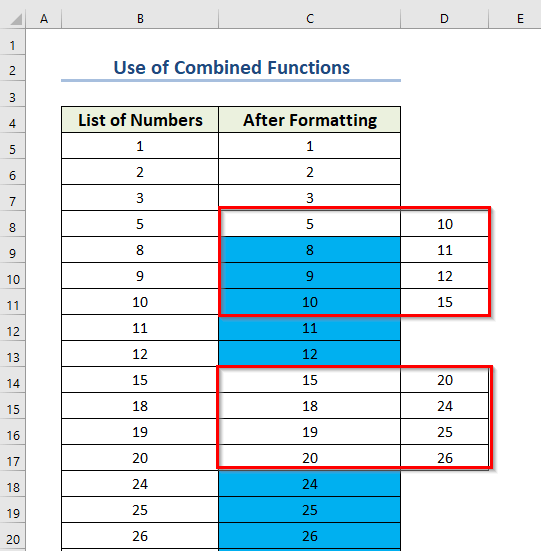 >
>
- Marka, aynu dhisno algorithm-ka inagoo maskaxda ku hayna qaabka kore. Kahor intaanan dhisin qaacidada guud, waxaan tusi doonaa waxa ay qaacidooyinka noqon doonaanunugyada C11 iyo C17 kadibna waxay wax ka badali doonaan qaacidada si ay u noqoto mid caadi u ah dhamaan. Meel tixraac (sida C11 ama C17 ),waxaan qaadanayaa wadarta 7 unugyada ku wareegsan (oo ay ku jirto barta tixraaca) oo waxaan dhigayaa dhinac dhinaca qaacidada abuurista. Kadib waxaan ogaan doonaa farqiga u dhexeeya arysyada haddii mid ka mid ah kala duwanaanshuhu uu la mid yahay 3 in unugga tixraacu uu noqon doono RUN .
- Halkan, waan awoodaa. Samee taas si fudud adoo isticmaalaya OFFSET shaqada sida OFFSET function soo celiso array. U sheeg tixraaca unugga C11 , waxaan u qori karaa qaacidada sidan oo kale: =AMA(OFFSET(C11, 0, 0, 4, 1)-OFFSET(C11, -3, 0, 4, 1)=3) . Maxaa soo celin doona caanahan? Hawsha ugu horreysa ee la dhimay ee qaaciddada ayaa soo celin doonta: {10; 11; 12; 15} , shaqada labaad ee la dhimay ayaa soo celin doonta array {5; 8; 9; 10} . Oo waad garanaysaa {10; 11; 12; 15} - {5; 8; 9; 10} = {10-5; 11-8; 12-9; 15-10} = {5; 3; 3; 5} . Marka shaxdan si macquul ah loogu tijaabiyo =3 markaas Excel wuxuu u xisaabiyaa gudaha sidatan: {5=3; 3=3; 3=3; 5=3} = {Been; Run; Run; Been} . Marka shaqada AMA lagu dabaqo shaxdan: AMA ({Been; Run; Run} , waxaad helaysaa RUN
Marka waxaan ka hadlayay Looping in Excel. Marka, tani waa tusaale ugu fiican ee looping ee Excel. Halkan, mar kasta oo ay qaacidadu qaadato 7 unugyada oo ay ka shaqeyso unugyada si ay u ogaadaan qiime gaar ah.
8> 2. Isticmaalka IF & AMA Hawlaha lagu abuurayo Loop gudaha Excel > Tusaalahan, ka soo qaad inaad rabto inaad hubiso haddii unugyadu ay ku jiraan wax qiimo ah iyo in kale. Intaa waxaa dheer, oo leh Excel VBA Loop, waxaad si fudud u samayn kartaa tan laakiin halkan, waxaan ku samayn doonaa adiga oo isticmaalaya qaacidada Excel.Hadda, waxaad isticmaali kartaa the IF , iyo AMA waxay u shaqeeyaan sidii Formula Excel si loo abuuro Loop . Intaa waxaa dheer, waxaad wax ka beddeli kartaa caanahan sida aad doorbidayso. Tillaabooyinka hoos ayaa lagu bixiyaa
>Tallaabooyinka:
>- > Marka hore, waa inaad doorataa unug kale E5 meesha aad rabto inaad aragto Status . >Marka labaad, waa inaad isticmaashaa qaacidada u dhiganta unugga E5
=IF(OR(B5="",C5="",D5=""),"Info Missing","Done")
- Dabadeed, taabo ENTER si aad natiijada u hesho. >
 >> <7
>> <7Kala-baxa Formula
> Halkan, AMAshaqadu waxay soo noqonaysaa RUNhaddii mid ka mid ah macquulka la bixiyay uu noqdo RUN.- Marka hore, B5=” waa 1aad , kaas oo hubin doona in unugga B5 ka kooban yahay wax qiimaha iyo haddii kale.
- Marka labaad, C5=”” waa 2aad , kaas oo hubin doona in unugga C5 ka kooban yahay wax qiimo ah ama ma.
- Saddexaad, D5=”” waa 3aad . Sidoo kale, kaas oo hubin doona in unugga D5 uu ka kooban yahay wax qiimo ah iyo in kale.
Hadda, Haddii shaqadu soo celiso natiijada taas oo buuxin doonta shuruudo la bixiyay.
- Marka AMA shaqadu bixiso RUN markaas waxaad heli doontaa “ Macluumaadka maqan ” sida Status . Haddii kale, waxaad heli doontaa " Dhamayn " sida Xaaladda .
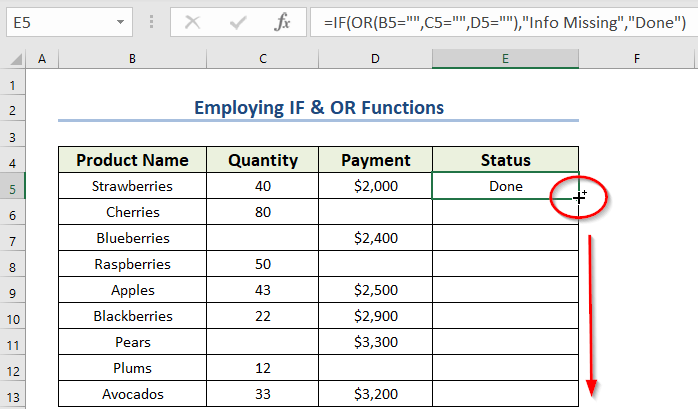
 > 3> 3. Shaqaalaysiinta Shaqada SUMIFS si loo abuuro Loop gudaha Excel
> 3> 3. Shaqaalaysiinta Shaqada SUMIFS si loo abuuro Loop gudaha ExcelKa soo qaad, aad rabto inaad samayso wadarta biilka qof gaar ah. Xaaladdaas, waxaad isticmaali kartaa FOR Loop adoo isticmaalaya qaacidada Excel. Halkan, waxaan isticmaali doonaa shaqada SUMIFS si aan u abuuro FOR Loop gudaha Excel. Tillaabooyinka ayaa hoos ku qoran
>Tallaabooyinka: >
>> =SUMIFS($C$5:$C$13,$B$5:$B$13,E7)>
- Dabadeed, taabo ENTER si aad natiijada u hesho
Furmulada Burburinta >
>- >Halkan, $C$5:$C$13 waa xogta kala duwan ee SUMIFS function samayn doonaa soo koobid.
> - Markaa, $B$5:$B$13 waa xogta u dhaxaysa halka SUMIFS shaqadu ay hubin doonto shuruudaha la bixiyay
- Ugu dambayn, E7 waa shuruudaha
- Marka, SUMIFS waxay ku dari doontaa lacag-bixinnada E7 qiimaha unugga.
- Intaa ka dib, waa inaad soo jiidataa Buuxi Handle si aad u buuxiso xogta u dhiganta inta hadhay ee unugyada F8:F10 .

